
To je situace v jedné ze společností. Správce se zeptal: „Je možné nainstalovat FreeBSD 11.2 na hypervizor ESXi 5.5U2? Nebo budete muset upgradovat ESXi na 6,5 nebo dokonce na 6,7? “ Provozuje poštovní server CommunigatePro na FreeBSD. Proč? Historicky. Ale s VMware je ... "stále na vás".
Zde je tabulka s verzemi FreeBSD a daty vydání. Jak vidíme, chce nainstalovat 11.2 a na chvíli zapomenout, že období podpory může skončit.
| Verze | Datum vydání | Ano konec podpory |
| 10,0 | 20. ledna 2014 | 28. února 2015 |
| 10.1 | 14. listopadu 2014 | 31. prosince 2016 |
| 10.2 | 13. srpna 2015 | 31. prosince 2016 |
| 10.3 | 4. dubna 2016 | 30. dubna 2018 |
| 10.4 | 3. října 2017 | 31. října 2018 |
| 11,0 | 10. října 2016 | 31. října 2017 |
| 11.1 | 26. července 2017 | |
| 11.2 | 27. června 2018 |
Takže otázky jsou:
- Je možné nebo neinstalovat FreeBSD 11 na ESXi 5.5U2?
- Vydělávejte / nevydělávejte?
- Budou VMware Tools fungovat?
Vylezlo sem, nepřispělo to k jasnosti.
https://www.vmware.com/resources/compatibility/search.php?deviceCategory=software&details=1&page=1&display_interval=20&sortColumn=Partner&sortOrder=Asc&testConfig=16
Pokud zde zadáte tyto parametry, získáte „zvláštní obrázek“. FreeBSD 11+ není podporován žádným z existujících hypervizorů. Pravděpodobně data na této stránce nebyla dlouho aktualizována..

Můžete hrát s toulavcem.
Například jsem viděl, že FreeBSD 11 není podporován hypervizory ESXi :). Už je to vtipné.
Můžete vidět, co o tom říká VMware Workstation. Zkusíme kompatibilitu s 5.5
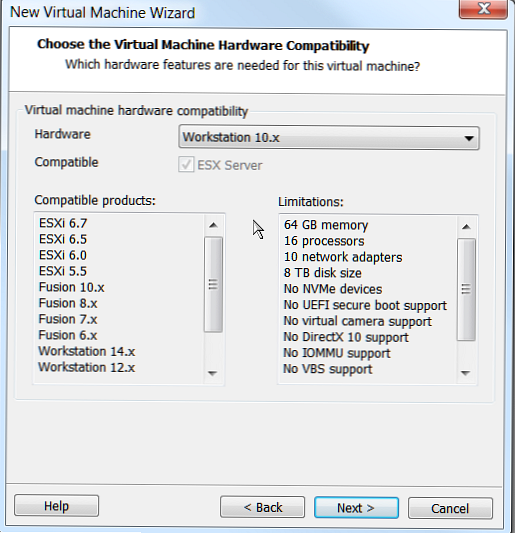
No tak! Ukázalo se, že vytvoření virtuálního počítače s takovým hostujícím OS je možné, dokonce i pro ESXi 5.5.
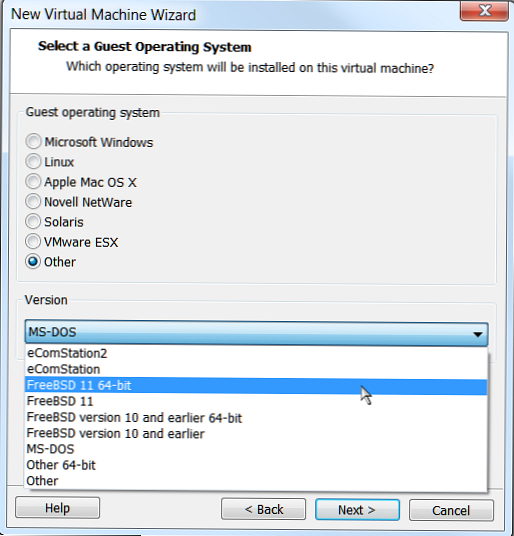
Nechme „na svědomí“ VMware svůj stůl a marketingové kroky. A dál.
Ne, pravděpodobně můžete povýšit hypervizora na verzi 6.5 nebo lépe na 6.7 a vše bude teoreticky fungovat zaručeně, ale zde vyvstávají dvě otázky. Finanční a proveditelnost.
Budu se zabývat druhou otázkou. Zde je tabulka porovnávající verze ESXi a jejich funkce
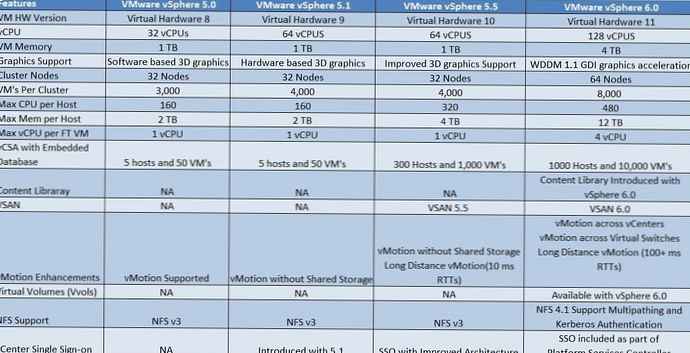
V této společnosti je jen několik hostitelů a expanze na „1 000 hostitelů a 10 000 VM“ se nikdy neplánuje. Nemluvě o skutečnosti, že ESXi 5.5 již byl zakoupen a nikdo bez dobrého důvodu nebude platit za ESXI 6.5+. Neexistují však žádné takové důvody, jak se ukazuje níže..
Dobře.
Úkol je jednoduchý. Existují pracovní hostitelé s ESXi 5.5U2, a to by mělo být použito. Musíte však pracovat nejen s VM, ale také s VMware Tools.
Co, navrhl, že se můžete pokusit implementovat (Kromě VMware WS)?
Tyto příkazy jsou z pokynů pro instalaci VMware Tools na virtuální stroj s FreeBSD. Jedna z etap. Odkaz na níže uvedené pokyny.
Pokud se zobrazí zpráva „Po instalaci balíčku kompatibil6x-amd64 znovu spusťte tento program.“ Nainstalujeme příslušný balíček:
cd / usr / ports / misc / kompatibil6x /
provést čistou instalaci
rehabilitace
To znamená, že musíte nainstalovat kompatibilitu s FreeBSD verze 6 nebo vyšší. Na základě toho byl učiněn závěr, že zjevně nebyly provedeny žádné změny v VMware Tools (pro FreeBSD) a že s největší pravděpodobností budou fungovat.
Nebudu popisovat všechny „tance s tamburínou“, ale problém je vyřešen.
DVA ZPŮSOBY.
Jeden je dlouhý, druhý kratší. Ale bez prvního bych to ani nevyzkoušel.
FreeBSD byl stažen z webu FreeBSD-11.2-RELEASE-amd64.vmdk soubor. Pro urychlení procesu.
Metoda 1. Použití VMware Workstation 14
- Vytvořte VM kompatibilní s hypervizorem 5.5U2.

- Jako hostující OS vyberte 64bitový bit FreeBSD 11.

- Zbývající parametry jsou na vašem uvážení. Jako disk je nutné specifikovat „Použít existující“ a nahradit .vmdk, který zde byl stažen dříve.
- Vytvořeno. Začínáme. Všechno funguje.
- Nainstalujte VMWare Tools. Jak je například popsáno zde - http://moonlightsoft.blogspot.com/2016/04/freebsd-vmware-tools.html
- V klientovi vSphere klepněte pravým tlačítkem myši na virtuální stroj FreeBSD a vyberte: Host-> Nainstalujte / upgradujte VMware Tools.
- Dále přejděte do adresáře „/ dev“ a spusťte „ls“. Ze seznamu definujeme CD-ROM, s největší pravděpodobností to bude „cd0“.
- Připojte jednotku do adresáře „/ mnt“:
mount -t cd9660 -o -e / dev / cd0 / mnt - Zkontrolujte, zda je soubor „vmware-freebsd-tools.tar.gz“ na disku:
ls / mnt - Vytvořte složku pro instalační soubory:
mkdir / usr / home / vmtools - Rozbalte archiv tam:
tar xzf /mnt/vmware-freebsd-tools.tar.gz -C / usr / home / vmtools / - Instalační disk již není potřeba, takže jej odpojte:
umount / mnt - Přejděte do adresáře pomocí instalačního programu VMware Tools:
cd / usr / home / vmtools / vmware-tools-distrib / - Poté spustíme instalaci příkazem: perl ./vmware-install.real.pl Průvodce spustí a zeptá se na několik otázek, které mohou být ve výchozím nastavení zodpovězeny jednoduše stisknutím klávesy „Enter“..
Pokud v systému není žádný tlumočník Perl („perl: Příkaz nebyl nalezen.“), Nainstalujte jej:
cd /usr/ports/lang/perl5.20(nebo jiná verze)provést čistou instalaci(zkontrolujte, zda je instalace správná)
rehabilitace
perl -v - Po instalaci spusťte konfigurátor:
perl /usr/local/bin/vmware-config-tools.pl.Pokud se zobrazí zpráva „Po instalaci balíčku kompatibil6x-amd64 znovu spusťte tento program.“ Nainstalujeme příslušný balíček:
cd / usr / ports / misc / kompatibil6x /
provést čistou instalaci
rehabilitacePoté znovu spusťte:
perl /usr/local/bin/vmware-config-tools.pla projděte průvodce konfigurací. - Po dokončení průvodce smažte adresář s nevybalenou distribucí:
rm -r / usr / home / vmtools /a odpojte disk s nástroji VMware Tools v produktu vSphere Client: Guest-> End VMware Tools Install.
- Vše je nastaveno a bylo zajištěno, že všechno funguje. Včetně nástrojů VMware. Ve správě napájení jsou všechny položky nabídky otevřené.
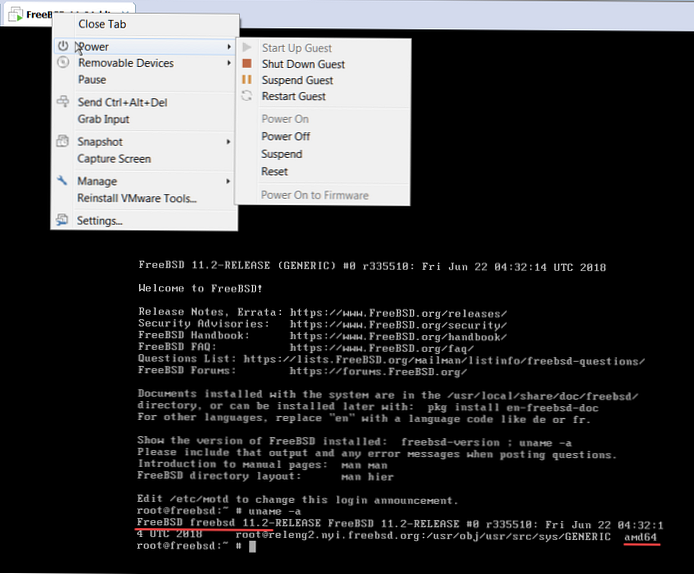
Nyní musíte přenést VM do hostitele ESXi. Děláme to standardním způsobem pomocí šablony .ovf. Nedělejte to přes .ova, nebude to fungovat, o něco nižší to bude vidět proč.
Poznámka:: Pokud se používá VMware WS 14, nezapomeňte „převést“ z SHA256 na SHA1 pomocí ovftool.exe. Protože ESXi 5.5 nerozumí jiným hashům než SHA1.Použil jsem tento příkaz:"C: \ Program Files \ VMware \ VMware OVF Tool \ ovftool.exe" --shaAlgorithm = SHA1 FreeBSD-11x64_256.ovf FreeBSD-11x64.ovf
VMware ovftool 4.3.0 (build-7948156) si můžete zdarma stáhnout z webu VMware - https://www.vmware.com/support/developer/ovf/
- Začali jsme importovat soubor .ovf na hostitele ESXi. A ... nevyšlo to. Existuje malá záloha. Tady je: “Zadaný identifikátor operačního systému “(id: 78) není na vybraném hostiteli podporován. Bude mapován na následující identifikátor OS: „Jiné (32bitové).“

Kliknul jsem na „Ne“ a šel to vyřešit. Tady je tento řádek.
A měl by být
Jak jsem to zjistil? Nejjednodušší způsob. Vytvořil figurínu s FreeBSD na ESXi 5.5U2 a exportoval do ovf. A pak „špehoval“ správný formát řádků.
Chcete to pochopit podrobně, vítejte.
Zdálo se, že to zůstalo, maličkost - nahradit řetězec správným a vše bude v pořádku. Ale ne. Vyměňte. A zkuste importovat. Nefunguje. Malý "shrnovač": »Kontrola integrity souborů FreeBSD-11 × 64.ovf a mohla být během přenosu poškozena".
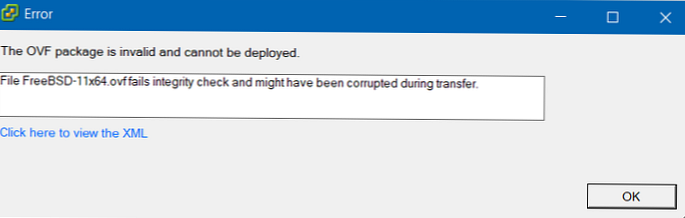
Řádek jsem změnil v souboru .ovf, ale zapomněl jsem opravit soubor .mf.
Původní řetězce obsahovaly
SHA1 (FreeBSD-11x64.ovf) = 8f2519844dde82522bc7f6c96b555c842425d5ed
SHA1 (FreeBSD-11x64-disk1.vmdk) = cb1a6f572f50ae631f28c1054caa86fa7067cf19
Ale změnil jsem jeden řádek. Proto musíte přepočítat hash SHA1 a zaregistrovat ten správný
Použil jsem online Generátor hash SHA1 - https://passwordsgenerator.net/sha1-hash-generator/.
Vypadá to takto (v mém případě).
SHA1 (FreeBSD-11x64.ovf) = 9090e377b3cf2eb119a1162ec1aa5be141d9fe59
SHA1 (FreeBSD-11x64-disk1.vmdk) = cb1a6f572f50ae631f28c1054caa86fa7067cf19
Upravíme soubor .mf. Importovat znovu. A fungovalo to.
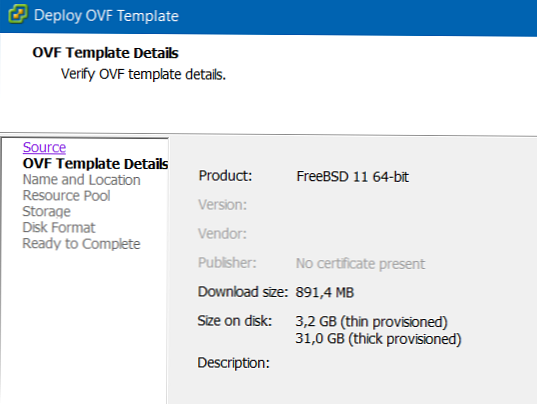
Nebudu tento proces dále ukazovat, všichni víte, jak to udělat.
Co v důsledku?
- Vše je v pořádku. Ukážu se na dalším snímku obrazovky.

- A tak vidí ESXi toto VM:

- Zkontrolujeme správu napájení - vše je v pořádku, všechny položky nabídky jsou otevřené
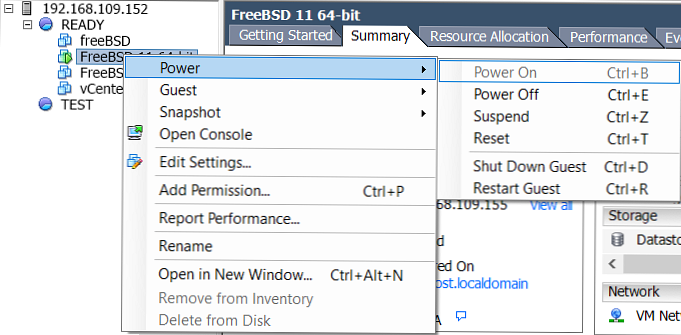
Hurá! Získaná / é kočka / kočky Matroskin.
Ustoupit. Z výše uvedeného je patrně pochopitelné, proč jsem řekl, že nebudu exportovat / importovat prostřednictvím souboru .ova ... OVA je kontejner, ve kterém jsou všechny tři soubory .mf .ovf a .vmdk shromažďovány v jediném archivu. A provedení popsaných oprav je jednoduše nemožné.
Metoda 2. ESXi 5.5U2 použijte okamžitě
Protože první metoda byla úspěšná, zkuste vytvořit FreeBSD 11 okamžitě na hypervisoru?
Dříve než řekl. Používáme stejný obraz (doufám, že jste jej zkopírovali na samostatné místo) - FreeBSD-11.2-RELEASE-amd64.vmdk
- Vytvořte VM. Všechno je zde standardní a jednoduché. No, kromě toho, že zde nezapomeňte uvést správný OS. Ano, neexistuje žádná možnost „64bitová verze FreeBSD 11“. Vezměte tedy nejbližší podobný „64bitový bit FreeBSD“.

- Nainstalujte VMware Tools podle pokynů výše.
- Ujistěte se, že všechno funguje.

- Zkontrolujeme správu napájení - vše je v pořádku, všechny položky nabídky jsou otevřené.
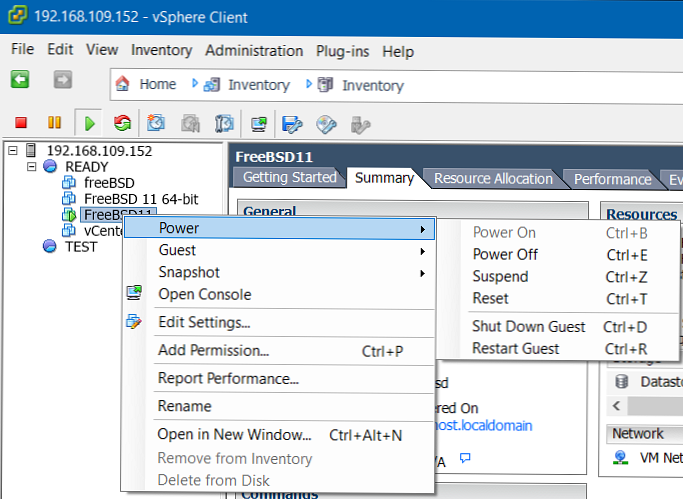
BONUS: Instalace nástrojů VM třetích stran.
Není navíc zakázáno, například, VM s CentOS navrženým k tomu. A proč ne. I když VMware pro VM se samotným vCenter nepoužívají své nástroje VMwrae třetích stran?
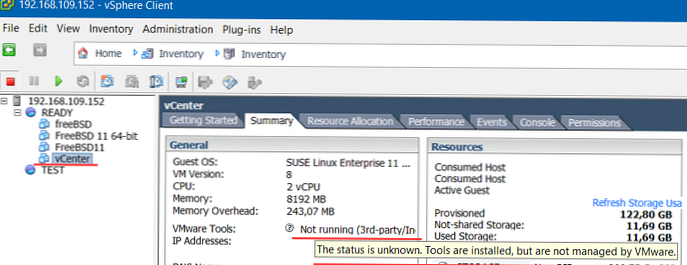
A pokud jste si přečetli instalační pokyny pro VMTools až do konce pomocí výše uvedeného odkazu, pravděpodobně jste si všimli tohoto posledního odstavce.
Instalace pomocí dávkového instalátoru:
pkg nainstalovat open-vm-tools
Restartujte.
- Snažíme se? Ano A tady je výsledek.

- Kontrola správy „napájení“ - funguje to.

To je vše.




















